|
Photoshop打造一张美丽的郁金香壁纸
来源:PS联盟 作者:Sener
生活中的郁金香都是绿色的叶子加红色花朵。换下颜色效果会怎样呢?下面的教程将用不同的颜色来变现她的艺术美。
最终效果 |
| 1、新建一个自己屏幕大小的文件(如:1024
* 768 像素),新建一个图层,选择渐变工具,颜色设置如图1,由下至上拉出图2所示的线性渐变。 |
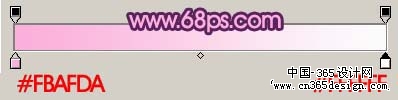
<图1> |

<图2> |
| 2、打开下图的叶子素材,把右边的叶子抠出来,复制进来,适当的变化角度和位置,效果如图4。 |
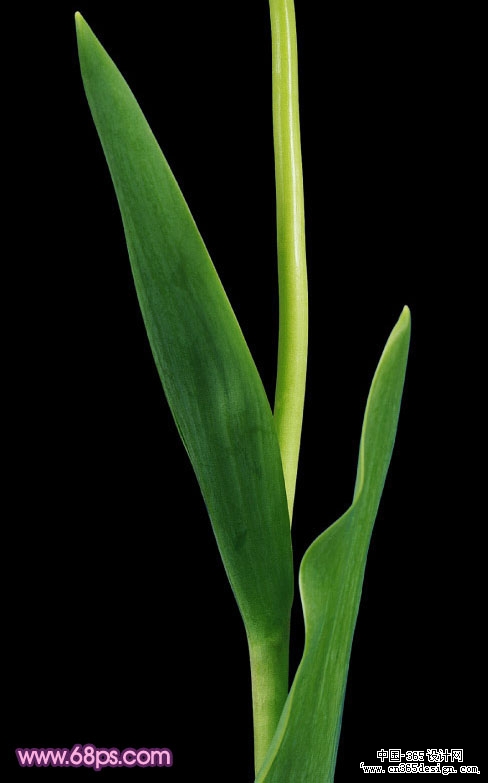
<图3> |

<图4> |
| 3、按Ctrl
+ U 调整色相/饱和度,参数设置如图5,效果如图6。 |

<图5> |

<图6> |
| 4、用套索工具勾出图7所示的选区,按Ctrl
+ Alt + D 羽化45个像素,确定后按Ctrl + U 调整色相/饱和度,参数设置如图8,效果如图9。 |

<图7> |

<图8> |

<图9> |
| 5、打开下图所示的素材图,用魔术棒抠出叶子部分,复制进来,适当调整好大小及位置,按Ctrl
+ U 变色处理,效果如图11。 |

<图10> |

<图11> |
| 6、执行:滤镜
> 模糊 > 高斯模糊,数值为5,效果如图12。 |

<图12> |
| 7、抠出图13右边的叶子,复制进来,适当调整好位置和大小,如图14。 |
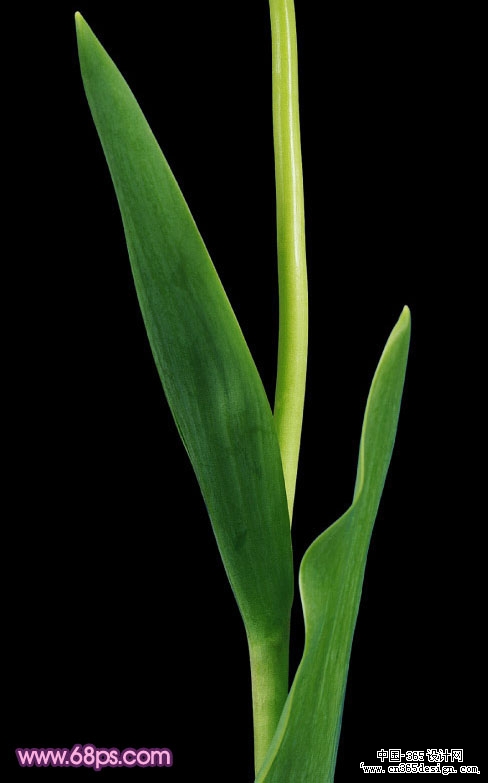
<图13> |

<图14> |

<图15> |
| 9、把刚才操作的图层复制一层,按Ctrl
+ Shift + U 去色,适当调整好位置,如图16。 |

<图16> |
| 10、双击图层调出图层样式,选择渐变叠加,参数设置如图17,确定后把图层不透明度改为:50%,效果如图18。 |

<图17> |

<图18> |

<图19> |
| 12、打开下面的素材图,用魔术棒把花朵部分抠出来,复制进来,适当调整好角度和大小,效果如图21。 |

<图20> |

<图21> |
| 13、创建图层调出图层样式,参数设置如图22,确定后把图层不透明度改为:70%,效果如图23。 |

<图22> |

<图23> |
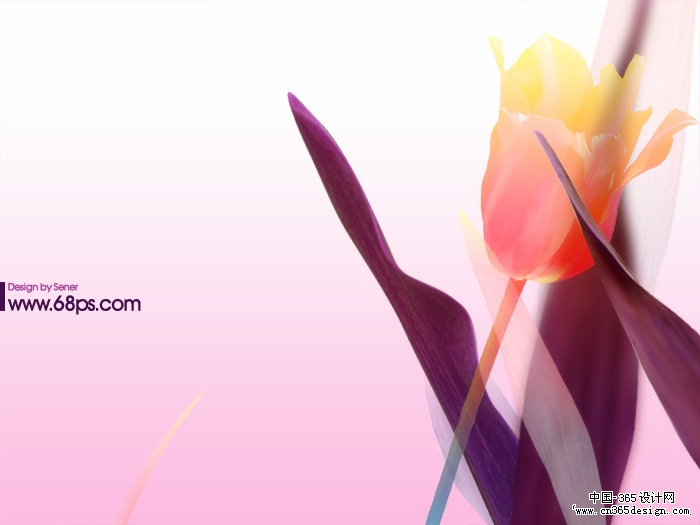
<图24> |
返回类别: Photoshop教程
上一教程: PS鼠绘美丽性感美女
下一教程: Photoshop打造蓝色的个性写真图片
您可以阅读与"Photoshop打造一张美丽的郁金香壁纸"相关的教程:
· Photoshop打造一张绚丽的可爱宝宝壁纸
· Photoshop打造一张华丽的扣篮特效
· Photoshop打造一张美丽的夏日清凉壁纸
· Photoshop打造一张颓废风格爱情壁纸
· Photoshop打造一张青春时尚的壁纸
|
